先放上效果图以及素材图~





首先当然是抠图啦~~抠图其实我也不怎么在行
杀生丸大大的毛毛比较多。。这里我们选择通道抠图
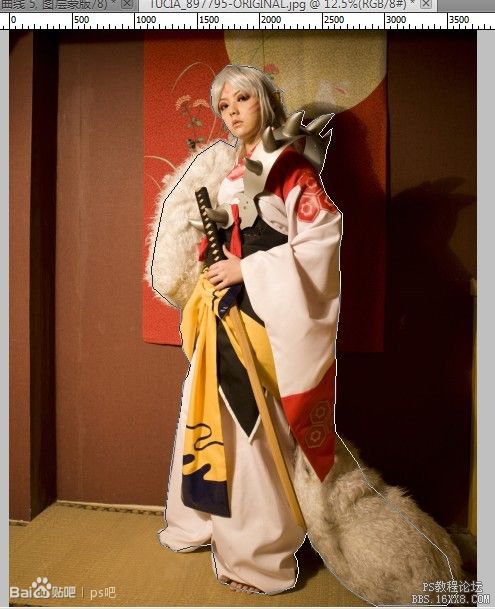
首先用钢笔工具大体勾出轮廓。。然后按ctrl+回车。。钢笔路径就会转换成选区。。然后按ctrl+j拷贝。。
图层面板会变成这样:
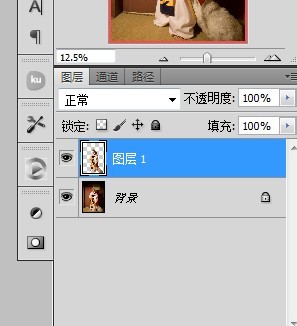
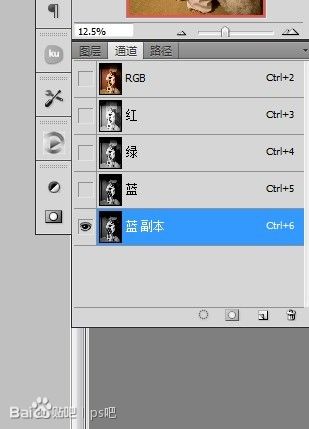
进入通道面板,复制蓝通道,选择蓝副本。。。(会通道抠图的亲们直接跳过抠图的步奏)

图像》调整》曲线 让背景变成黑色,而杀生丸的毛毛变成白色

用画笔工具把毛毛涂成白色,毛毛以外的涂黑
然后按住ctrl键的同时单击兰副本,就会出现蚂蚁线,正好把毛毛包住了。。
再回到图层面板,选择背景图层,按ctrl+j 此时,敏娜桑就把大部分的都抠出来了,还剩下尾巴没抠出来。。

尾巴上的毛毛也按照上面介绍的步奏来抠哦~~这里刀刀就不重复啦~~
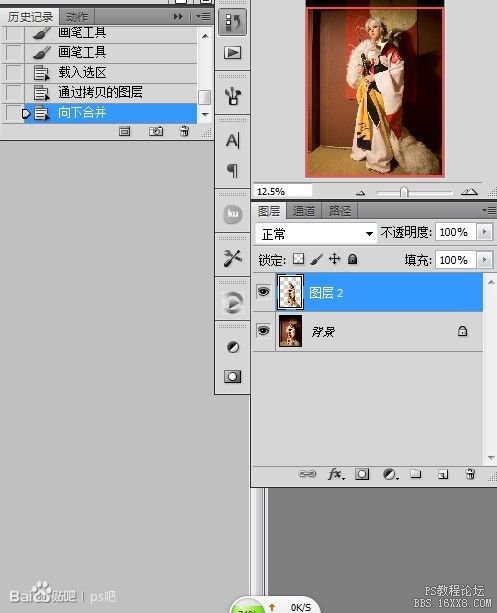
选中最顶上面的图层,然后按ctrl+e向下合并,千万不要把背景层也合并进去了。。。做成上图的样子,杀生丸就抠出来了~~

打开背景素材,先去掉水印。。怎么去水印各有各的办法啦。。刀刀就不赘述了。。然后将抠好的杀生丸拖入背景素材图再调整大小。。总之就是这样啦
将人物复制一层,将下面的图层隐藏,然后液化修饰一下人物的轮廓,特别是耳朵


将月亮的素材图拖进去。。调整图层顺序(刀刀是做完所有的之后再截图的,所以会有很多其他的图层,这里先不用理会),然后新建一个蒙版,用黑色画笔将多余的部分擦掉~变成这个样子。。
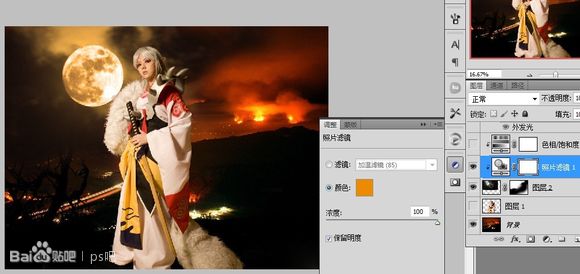
接下来用照片滤镜,参数如图~然后创建剪贴蒙版,快捷键是ctrl+alt+g,或者在图层上单击右键再选择创建剪贴蒙版,执行完之后照片滤镜的图层前面会有一个向下的小箭头,这一步非常重要,一定要做。。
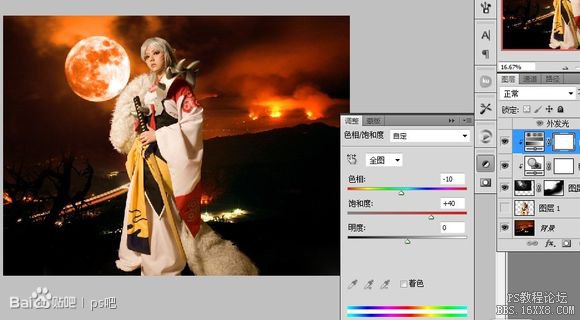
然后调整色相饱和度,参数如图,也是同样也要创建剪贴蒙版

有木有发现云遮住了背景中树木的一部分。。
选择背景图层,用魔棒单击黑色的树木部分,出现蚂蚁线之后按ctrl+j。。。然后将拷贝出来的树木图层移到月亮和云那一层的上面,云就遮不到树了
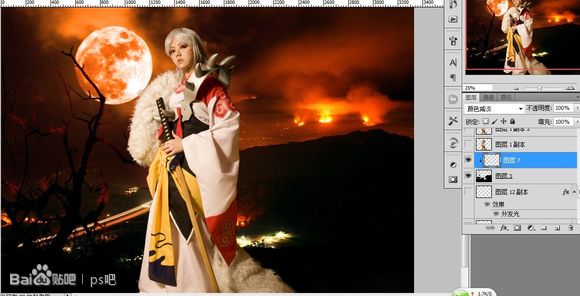
再新建一个图层,创建剪贴蒙版,混合模式为线性减淡,然后用橙黄色的画笔在树枝上稍微涂两下,看起来像点燃了一样。。
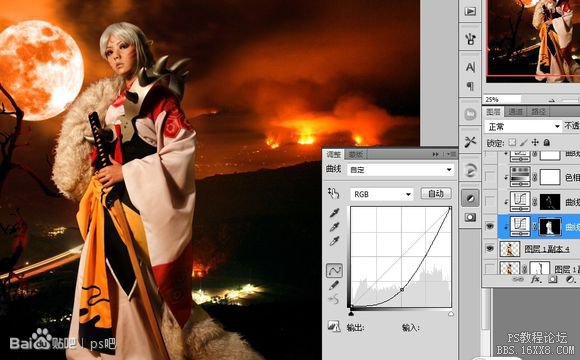
调整》曲线。。创建剪贴蒙版,将曲线拉暗参数如图。。然后将曲线的后面的那个蒙版图层填充成纯黑色。。用流量小的白色画笔将暗部涂上。。

再用一个调亮的曲线,记得创建剪贴蒙版,将蒙版图层填充黑色,然后用流量小的白色画笔将亮部涂成白色。凭着感觉来就好了。
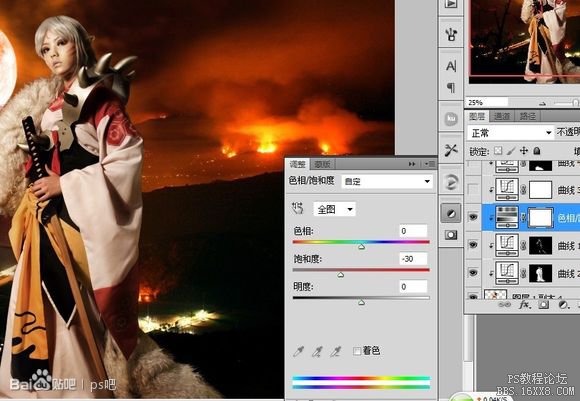
调整一下色相饱和度,创建剪贴蒙版。
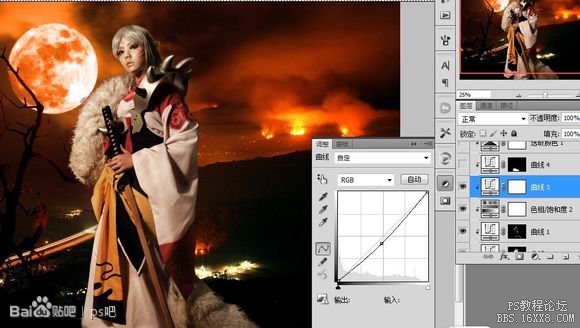
再一层曲线将人物调暗一点点。。创建剪贴蒙版。。
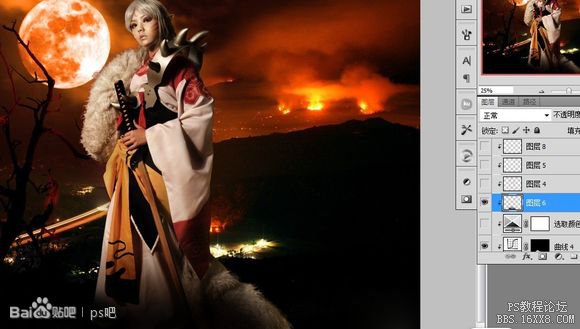
新建一层,再创建剪贴蒙版,用流量小的黑色画笔将杀生丸大大的裤子下面以及尾巴触地的那一块涂上阴影~
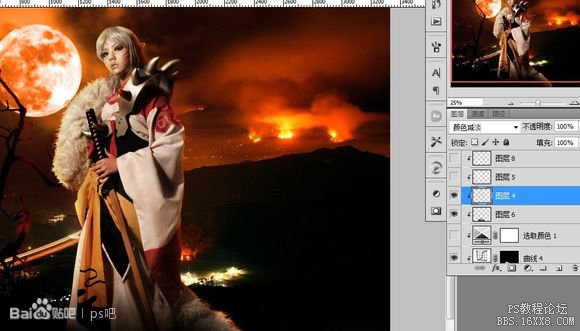
新建一个图层,创建剪贴蒙版,用吸管在月亮上洗一下,然后在人物边缘处用画笔涂一圈,将混合模式改成线性减淡。。
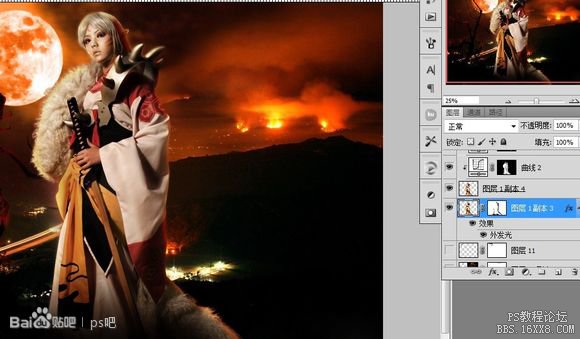
将杀生丸大人复制一层,放到原本的杀生丸大人下面,然后设置外发光,用蒙版将右边以及下面擦掉。。外发光参数如下

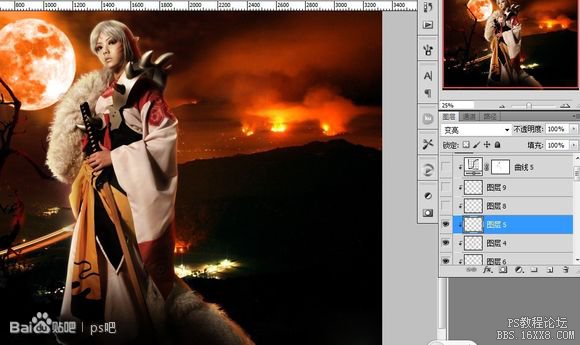
回到有N个剪贴蒙版的那个杀生丸图层。。在最上面的图层上新建一层,然后创建剪贴蒙版,用白色的画笔在周围画一圈光,然后设置图层混合模式为变亮。。

新建一层,创建剪贴蒙版,用画笔画上兽瞳,这一步可以不做,下面介绍兽瞳的画法。。

用黄色填充眼珠。

用暗一点的画笔画出暗部。。

用黑色的画笔画出中间的瞳孔。。

白色画笔画出反光。。

然后降低图层的不透明度就可以了。。
感觉杀生丸还是太亮了点。。再调一次曲线,记得创建剪贴蒙版,这样的好处是可以随意修改。。然后再蒙版中用黑色画笔把脸擦出来,脸不能太黑。。

其实上一步就可以结束了。。。刀刀还加了一层自然饱和度调整图层,将整体饱和度调高,还在月亮边上加了两只小小的蝙蝠。。虽然。。小得跟本看不到了。。。
然后臭美的加上刀刀帅气的签名~~很帅有木有~~~

教程到此就结束啦~~~谢谢大家的支持~~如果有问题可以问我~